Manual do sistema VR Master Administrativo Compra Orcamento Lancamento Comprador
De VRWiki
INTRODUÇÃO
A ferramenta de Orçamento por Compradores serve justamente para limitar um orçamento em um determinado período onde os compradores podem realizar as compras. Após configurar os orçamentos, você poderá realizar análises de compra para cada comprador na tela de Análise de Orçamento.
RECURSOS E PARAMETRIZAÇÃO
- Exportações (Sem teclas de atalho). Utilize as exportações de Relatório, Arquivo e Planilha para uma lista ou consulta realizada. Clique aqui e veja como funciona cada uma das exportações.
- Permissão (Sem teclas de atalho). Clique neste botão para dar permissão a usuários em ações da tela. Clique aqui e veja o manual completo de permissões.
- Consultar (Teclas de atalho F1 ou ALT+C ). Preencha os filtros da tela como desejar em seguida clique neste botão para trazer o resultado de sua consulta. O resultado dessa pesquisa aparecerá em seguida no centro da tela.
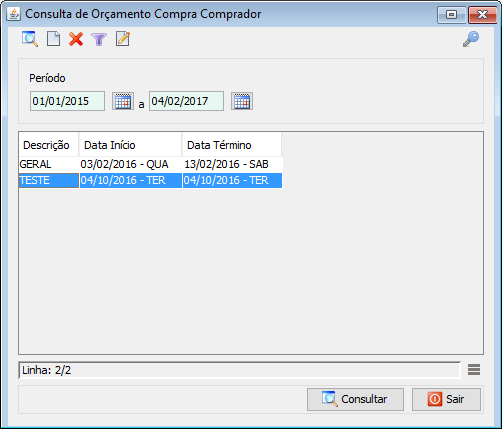
- Incluir (Teclas de atalho F2 ou ALT+I). Clique neste botão para realizar um novo cadastro de orçamento de compra;
- Excluir (Teclas de atalho F7 ou ALT+X). Após realizar a pesquisa selecione o orçamento e clique neste botão para excluir;
- Filtro (Teclas de atalho ALT+L). Utilize essa ferramenta para atribuir mais filtros a pesquisa que deseja realizar.
- Editar (Teclas de atalho ALT+D). Após realizar a pesquisa selecione um item na lista e clique neste botão para modificar o orçamento de compra.
CADASTRO DE ORÇAMENTO COMPRADOR
- Acesse o menu: Administrativo > Compra > Orçamento > Lançamento > Comprador. - Clique no botão Incluir();
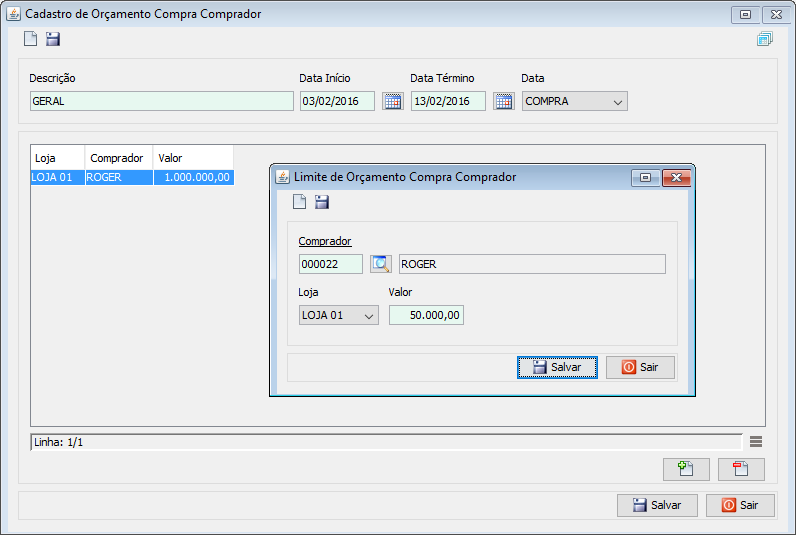
- Histórico (Sem teclas de atalho). Clicando neste botão você poderá visualizar as informações de transações realizadas na tela assim como as datas das mudanças e os respectivos usuários que as executou. Caso não consiga esta visualização, verifique suas permissões de usuário. Campo "Data" disponível a partir da versão 3.17.1 - Descrição - Informe a descrição do orçamento que você pretende fazer. - Data Início - Informe a data em que este orçamento tem início. - Data Término - Informe a data em que este orçamento termina. - Clique no botão adicionar(
). - Comprador - Informe o nome do comprador. - Loja - Informe para qual loja o comprador terá o orçamento. - Valor - Informe o valor do orçamento.